
发布时间:2020-11-02 来源:win7旗舰版 浏览量:
|
软件是一系列按照特定顺序组织的计算机数据和指令的集合。一般来讲软件被划分为编程语言、系统软件、应用软件和介于这两者之间的中间件。硬件是“计算机硬件”的简称。与“软件”相对,电子计算机系统中所有实体部件和设备的统称。 word文档中的页眉或者页脚不仅可以增加文本描述,还可以生动的添加图片描述。想在Word2010的页眉或者页脚岔路单位的徽标、个人的标识、公司的logo等图片,可以根据以下步骤设置,一起学习下吧。 一、打开Word2010文档窗口,切换到“插入”功能区。在“页眉和页脚”分组中单击页眉或页脚按钮(本例单击“页眉”按钮),并在打开的页眉面板中选择“编辑页眉”命令,如图1所示。 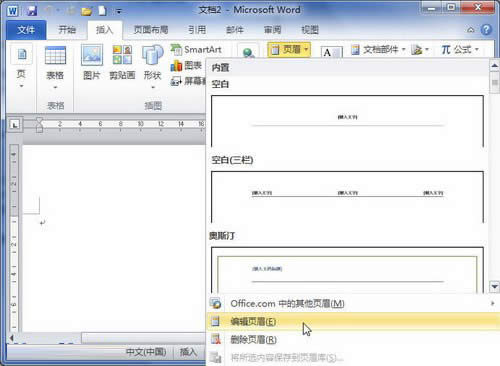 图1 选择“编辑页眉”命令 第2步,打开“页眉和页脚”功能区,在“设计”选项卡的“插入”分组中单击“图片”按钮,如图2所示。 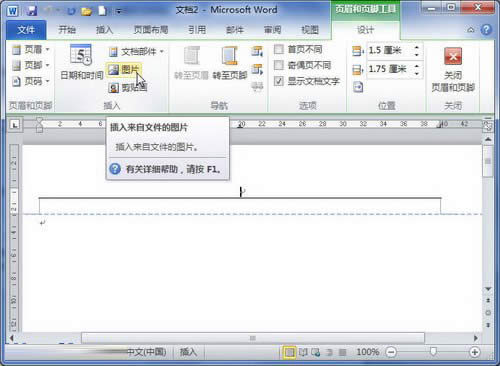 图2 单击“图片”按钮 第3步,在打开的“插入图片”对话框中找到并选中事先设计好图片Logo,并单击“插入”按钮,如图3所示。 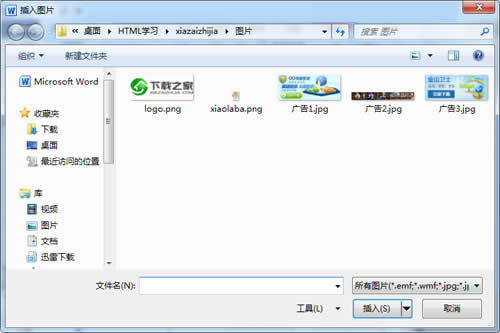 图3 “插入图片”对话框 第4步,返回Word2010文档窗口,刚才插入的图片处于选中状态。用户可以在打开的“格式”功能区设置图片环绕、图片边框、对齐方式等格式,使其在页眉中的位置更合适,如图4所示。 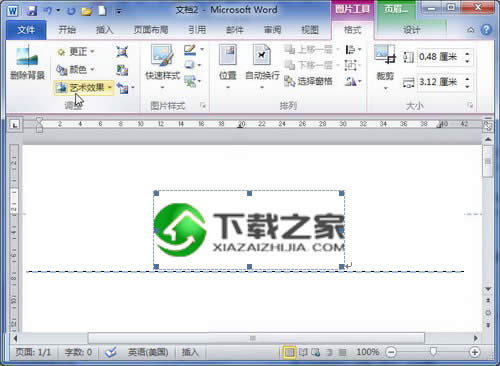 图4 设置图片Logo格式 硬件是实在的,有模有样的。软件是程序性的。是一系列的指令。有了软件,硬件才会实现更丰富的功能。 |
系统之家win7纯净版64位系统右键无“新建Word文档选项”的处理妙计
使用Win7系统过程中,右键新建菜单给用户带来了方便快捷,是很多用户常用的操作方法。但是有用户遇到
系统之家win7纯净版64位系统中让Word2013自动生成目录的窍门
Word文档是很多用户经常使用办公软件,它的功能非常强大,据悉,很多用户平时使用的的功能还不到其功
Win8.1中将PDF转为Word文档的方法分享给大家,Skydrive是由微软公司推出的一项云存
Word文档办公族必不可少的一个办法应用,里面经常保存着重要的数据,但有Win7系统用户反馈WOR